Qué es mi URL de Shopify y cómo encontrarla
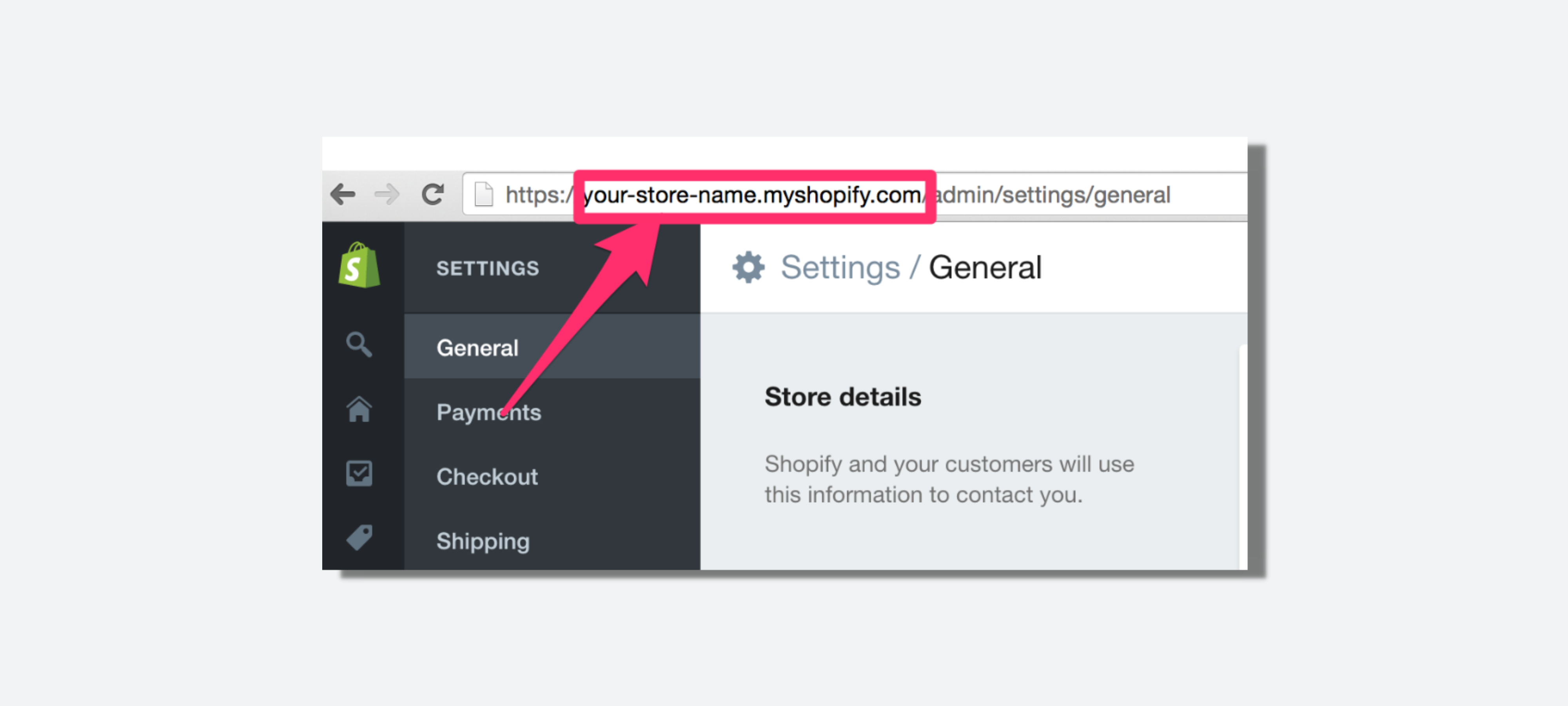
La URL de tu tienda Shopify es más que una dirección web; es el escaparate digital de tu marca. Es el enlace que los clientes potenciales usarán para acceder a tu tienda online y desempeña un papel fundamental en la optimización de motores de búsqueda (SEO) y los algoritmos de clasificación. Por lo tanto, entender cómo localizar y optimizar la URL de tu tienda Shopify es crucial para el éxito de tu negocio en línea.
{{cool-component="/style"}}
Por qué es importante la URL de tu tienda Shopify
La URL de tu tienda Shopify es un elemento fundamental de la identidad online de tu marca. Ayuda a los clientes potenciales a reconocer y recordar tu negocio. Además, los motores de búsqueda como Google se basan en la URL de tu tienda para indexar tu sitio web, lo que lo convierte en un componente vital de tu Estrategia SEO de Shopify. Una URL bien optimizada y fácil de recordar puede mejorar la visibilidad de tu sitio web en los resultados de los motores de búsqueda y atraer más tráfico orgánico.
Descifrando la estructura de la URL de una tienda Shopify
La URL típica de una tienda de Shopify sigue una estructura específica. Comienza con el nombre de dominio principal, seguido de una barra diagonal (/) y, a continuación, subdirectorios o páginas adicionales. Por ejemplo, si tu nombre de dominio principal es»www.myshopifystore.com,» la URL de tu tienda puede tener este aspecto:»www.myshopifystore.com/products» o»www.myshopifystore.com/collections/new-arrivals». Cada parte de la URL contribuye a la estructura y organización generales de tu tienda online.
Este enfoque estructurado ayuda tanto a los motores de búsqueda como a los usuarios a comprender la jerarquía y la organización de su sitio web, lo que facilita la navegación y la indexación.
Cómo encontrar la URL de tu tienda Shopify
Con esto en mente, te mostraremos rápidamente cómo encontrar la URL de tu tienda Shopify:
1. A través del panel de control de Shopify
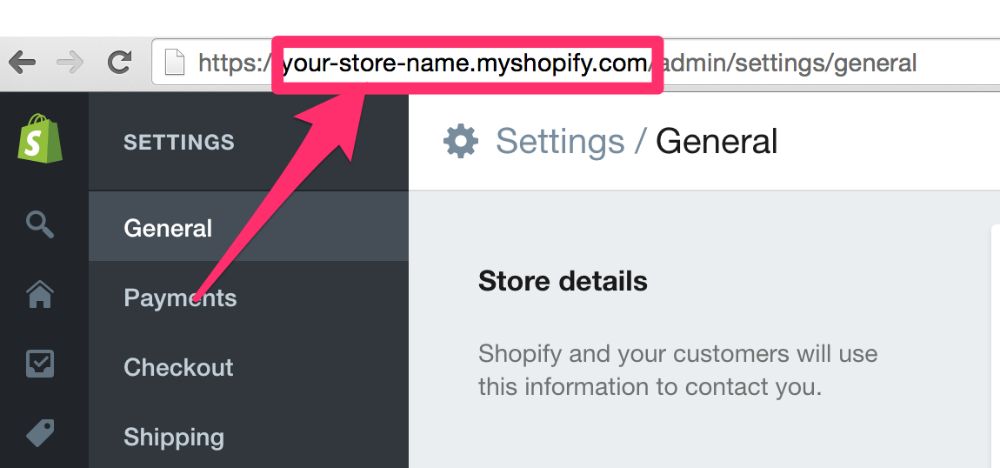
La forma más sencilla de encontrar la URL de tu tienda Shopify es a través del panel de control de Shopify. Después iniciar sesión en tu cuenta de Shopify, dirígete a la sección «Tienda online» del menú de la izquierda y selecciona «Dominios». Aquí encontrarás tu nombre de dominio principal, que constituye la base de la URL de tu tienda. También puedes personalizarlo para que refleje mejor la identidad de tu marca.
2. En el panel de administración
Si prefieres usar el panel de administración, es igual de sencillo. Una vez que haya iniciado sesión, haga clic en la pestaña «Configuración» ubicada en la esquina inferior izquierda de la pantalla. En el menú «Configuración», selecciona «General» y desplázate hacia abajo para encontrar la URL de tu tienda en la sección «Detalles de la tienda».
3. Uso de la aplicación móvil de Shopify
Para quienes administran su tienda Shopify desde cualquier lugar, la aplicación móvil de Shopify ofrece una forma cómoda de encontrar la URL de tu tienda. Inicia la aplicación, inicia sesión en tu cuenta, toca la pestaña «Tienda» en la parte inferior de la pantalla, selecciona «Configuración» y navega hasta la sección «General» para encontrar la URL de tu tienda.
Personalización de la URL de tu tienda Shopify para tu marca
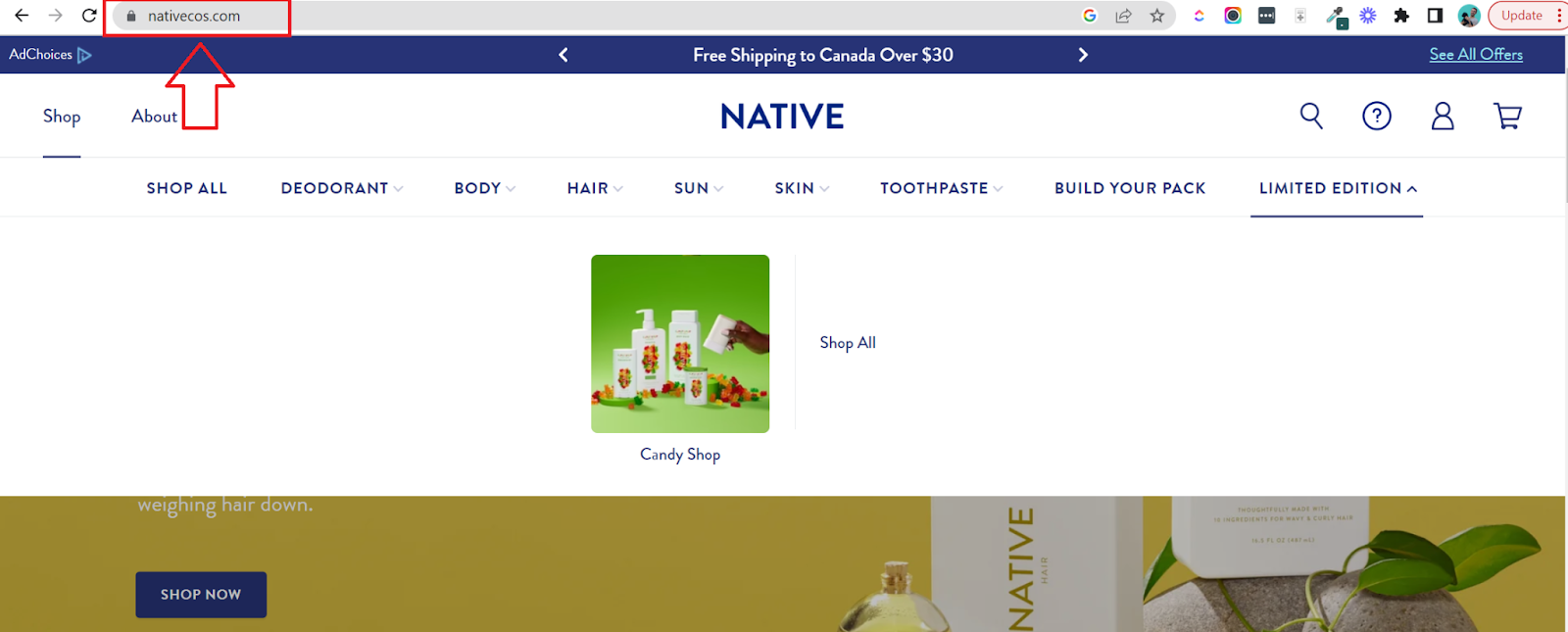
La URL de tu tienda Shopify es como la dirección digital de tu empresa: es el lugar al que acuden los clientes para explorar tus productos y realizar compras.
Una URL de marca puede hacer que tu tienda parezca más profesional, aumentar la confianza y ayudarte a destacar.
Además, es muy sencillo de configurar.
A continuación, te explicamos cómo personalizar la URL de tu tienda Shopify y hacerla exclusivamente tuya:
1. Compra un dominio personalizado

Lo primero es lo primero, cambiemos ese nombre genérico de yourstore.myshopify.com por un dominio dedicado exclusivamente a ti. Piensa en www.yourbrandname.com. Puedes comprar un dominio directamente desde Shopify o a través de un proveedor externo como GoDaddy o Namecheap. Este es el paso a paso:
Puedes comprar un dominio directamente desde Shopify o a través de un proveedor externo como GoDaddy o Nombrebarato. Este es el paso a paso:
- En Shopify: Ir a Ajustes > Dominios > Comprar un nuevo dominio y busca el nombre que desees.
- Dominios de terceros: ¿Ya tienes uno? No hay problema. Solo tienes que conectarlo siguiendo las sencillas instrucciones de Shopify que aparecen en Conectar un dominio existente opción.
Consejo profesional: Elige un nombre que sea corto, fácil de recordar y fácil de escribir. Tus clientes te lo agradecerán (al igual que tu SEO). En general, es mejor evitar el uso de números, símbolos o caracteres especiales.
2. Configure su dominio personalizado como el dominio principal
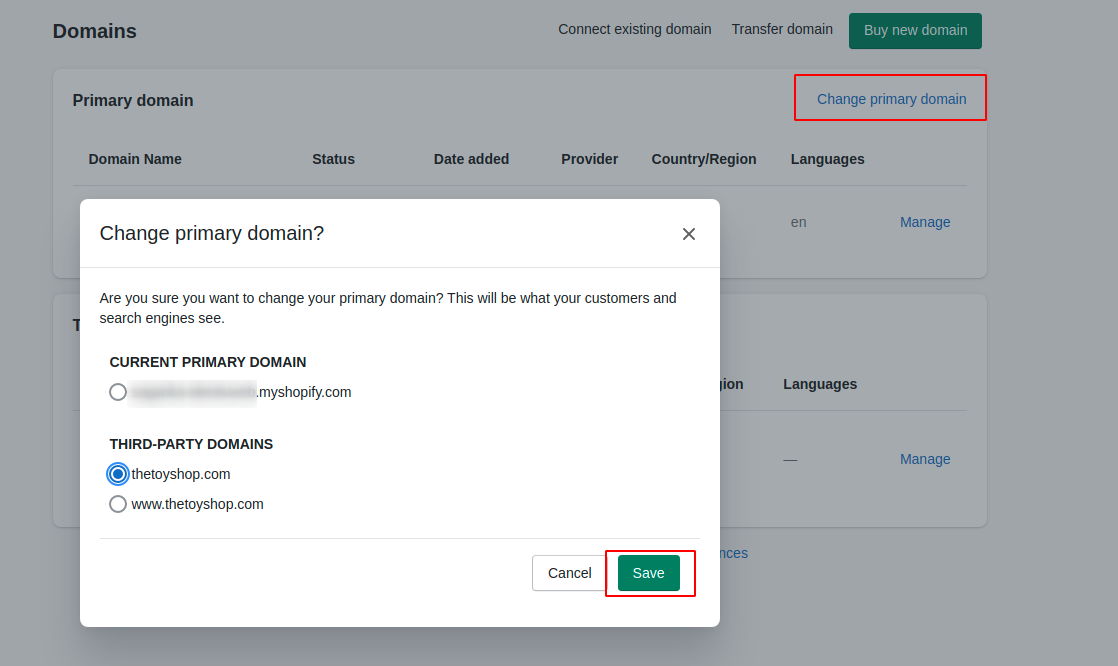
¿Has comprado tu nuevo y reluciente dominio? Hagamos que sea la estrella del espectáculo. Shopify te permite configurarlo como tu dominio principal para que los clientes vean la URL de tu marca en lugar de la URL predeterminada de myshopify.com.
- Navega hasta Configuración > Dominios.
- Haga clic en 'Cambiar el dominio principal'en la esquina superior derecha.
- Localiza tu nuevo dominio en 'dominios de terceros'y haga clic Establecer como principal.
- Haga clic en 'Guardar'.
Ahora tu tienda luce oficialmente un aspecto profesional. Consigue los aplausos de tus clientes.
3. Comprueba tus redireccionamientos
Al cambiar a un dominio personalizado, Shopify redirige automáticamente el tráfico de tu antigua URL de myshopify.com a la nueva. Pero siempre es una buena idea probarlo tú mismo: escribe tu URL anterior y asegúrate de que te lleve a tu nuevo dominio.
4. Manténgalo consistente
Asegúrate de actualizar tu nueva URL en todos los sitios en los que exista tu marca en Internet: redes sociales, pies de página de correo electrónico e incluso esas bonitas tarjetas de presentación que hayas impreso. Un dominio coherente significa una imagen de marca coherente (y menos clientes confundidos).
Con un dominio personalizado, tu tienda se siente como vuestro tienda: no solo otro sitio de Shopify. Y oye, eso es algo para celebrar. 🎉
¿Estás listo para mostrar tu nueva URL? ¡Adelante, escríbela en tu navegador y verás brillar tu marca!
Personalizar la URL de tu tienda con el nombre de tu marca o palabras clave relevantes no solo mejora la marca, sino que también establece la credibilidad y la confianza entre tus clientes.
📖 Lectura sugerida: Cómo cambiar el nombre y el nombre de dominio de tu tienda Shopify (y mantener tu tráfico orgánico)
Cómo evitar errores comunes con tu URL de Shopify
Ten cuidado al seleccionar una URL demasiado similar a la de otra marca establecida y, al cambiar la URL de tu tienda, asegúrate de redireccionarlos correctamente para evitar interrupciones en el tráfico y la visibilidad en los motores de búsqueda.
Solución de problemas: ¿No puedes encontrar la URL de tu tienda Shopify?
Si tienes problemas para localizar la URL de tu tienda Shopify, comprueba tus datos de inicio de sesión y asegúrate de acceder a la cuenta correcta. Si el problema persiste, comunícate con Atención al cliente de Shopify para obtener ayuda.
¡Encuentra tu URL de Shopify hoy mismo!
Comprender y administrar de manera efectiva la URL de tu tienda Shopify es esencial para establecer una fuerte presencia en línea, atraer tráfico objetivo e impulsar las ventas de tu negocio de comercio electrónico. Si sigues las mejores prácticas y aprovechas el poder de tu URL, puedes preparar tu marca para el éxito en el competitivo mercado en línea.
Preguntas frecuentes sobre cómo encontrar tu URL de Shopify
Vamos a tratar rápidamente las preguntas más frecuentes relacionadas con la localización de tu URL de Shopify.
P1: ¿Cómo puedo encontrar mi URL de Shopify?
Para encontrar tu URL de Shopify, inicia sesión en tu cuenta de Shopify y navega hasta la sección «Tienda en línea» del panel de control. Selecciona «Dominios» para localizar tu nombre de dominio principal, que constituye la base de la URL de tu tienda.
P2: ¿Qué es un ejemplo de una URL de Shopify?
Un ejemplo de URL de Shopify es»www.myshopifystore.com/products«dónde»www.myshopifystore.com«es el dominio principal y «/products» es un subdirectorio que indica una página o colección específica dentro de la tienda.
Q3: ¿Cómo uso mi propia URL para Shopify?
Puedes usar tu propio dominio para Shopify comprando un dominio personalizado a través de Shopify o conectando un dominio existente. Una vez adquirido, configura el dominio personalizado en tu configuración de Shopify para reemplazar el predeterminado «myshopify.com» por el nombre de la marca o las palabras clave relevantes que hayas elegido.
Q4: ¿Cómo copio una URL en Shopify?
Para copiar una URL en Shopify, navega hasta la página que deseas compartir. En la barra de direcciones de tu navegador, haz clic una vez para resaltar la URL completa, luego haz clic con el botón derecho y selecciona «Copiar» en el menú contextual. La URL ya está copiada en tu portapapeles y lista para pegarla en otro lugar.
Relevant Blogs







.jpg)
